php小编百草为大家介绍一下Win11操作系统中的色彩管理功能。对于喜欢个性化的用户来说,调整屏幕的颜色和亮度是非常重要的。在Win11中,我们可以很方便地打开和设置颜色管理,以满足个性化的需求。下面就让我们一起来了解一下Win11色彩管理在哪里,以及一些设置颜色管理的技巧吧。
win11色彩管理在哪里?
1、首先,按 Win 键,或点击任务栏底部的Windows 徽标,在打开的菜单中,点击所有应用下的设置。
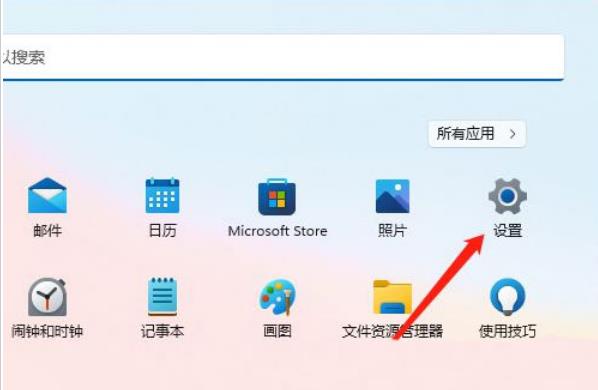
2、系统设置窗口,右侧点击显示(监视器、亮度、夜间模式、显示配置文件)。
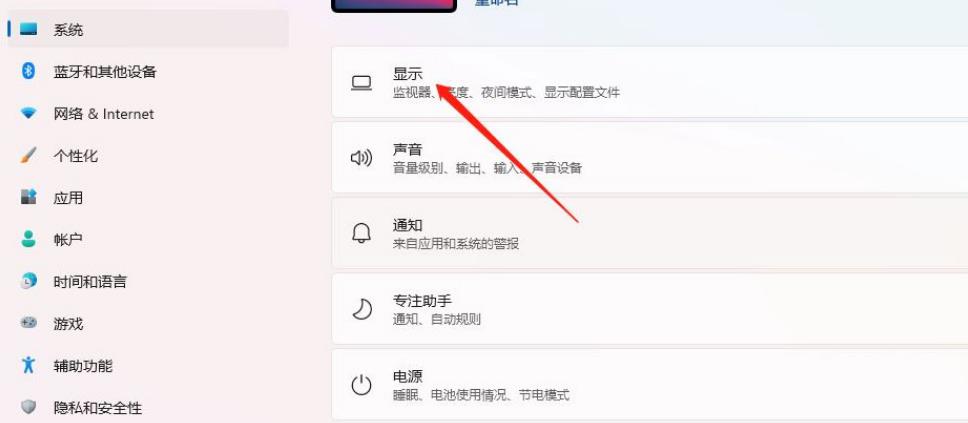
3、相关设置下,点击高级显示(显示信息,刷新率)。
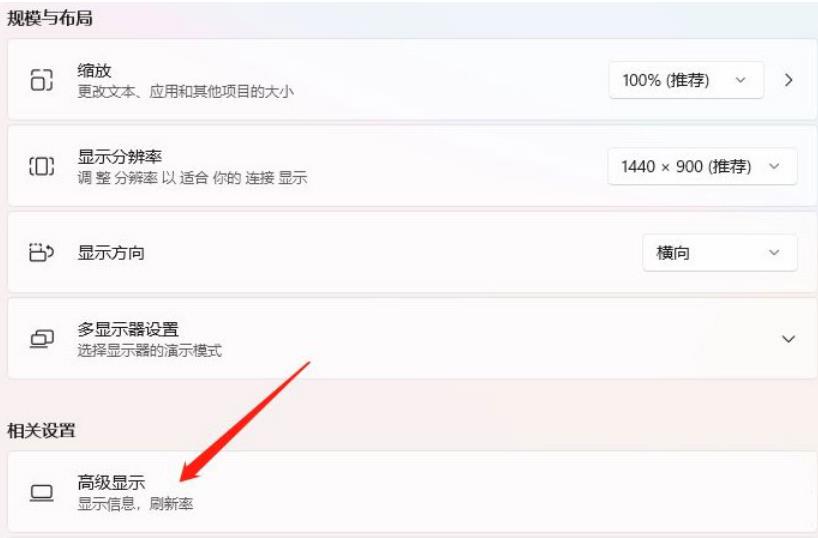
4、然后,在显示信息下,点击显示器的显示适配器属性。
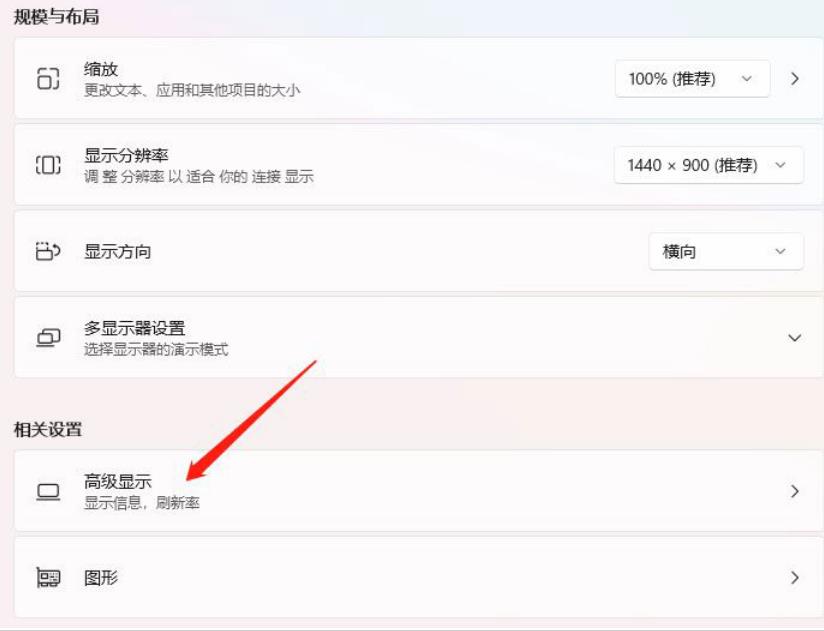
5、最后,进入颜色管理选项卡,点击下方的颜色管理,就可以进行设置了。
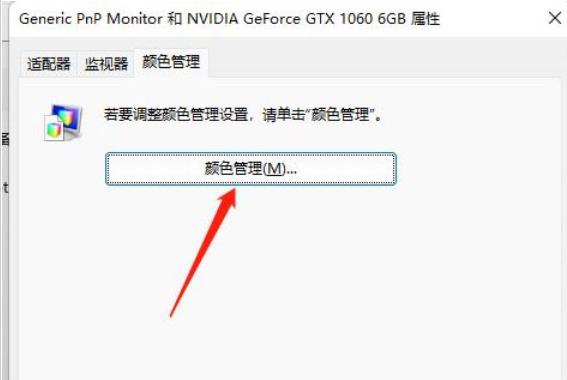
以上是win11色彩管理在哪里?win11打开并设置颜色管理的技巧的详细内容。更多信息请关注PHP中文网其他相关文章!




